Cómo crear cupones para ciertos roles de usuario de WooCommerce (2 pasos)
Publicado: 2023-06-29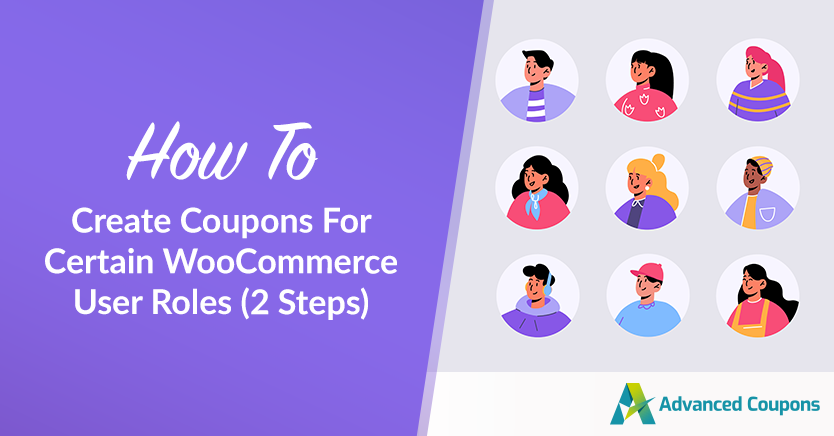
En el mundo de WooCommerce, ofrecer promociones y descuentos específicos puede cambiar las reglas del juego para su tienda en línea. Una forma efectiva de lograr esto es creando cupones específicamente adaptados a ciertos roles de usuario de WooCommerce.
Puede intentar crear cupones específicamente para invitados. ¿O tal vez desea ofrecer ofertas exclusivas a clientes mayoristas? En cualquier caso, brindarles descuentos que satisfagan sus necesidades y preferencias específicas lo ayudará a aumentar sus ventas y aumentar la lealtad.
En este artículo, lo guiaremos a través de dos sencillos pasos para crear cupones para ciertos roles de usuario de WooCommerce. Además, discutiremos los beneficios de dirigirse a los usuarios para fomentar experiencias personalizadas en su tienda. ¡Vamos a sumergirnos en eso!
Comprender los roles de usuario de WooCommerce
En WooCommerce, los roles de los usuarios juegan un papel crucial en la gestión de diferentes tipos de usuarios y sus permisos dentro de una tienda en línea. Por ejemplo, lo ayudan a determinar lo que los usuarios pueden hacer y acceder en su tienda. Esto, entonces, le permite adaptar sus experiencias en consecuencia.
Hay varios roles de usuario comunes en WooCommerce de forma predeterminada:
- Administrador : tiene control total sobre la tienda WooCommerce
- Gerente de tienda : responsable de las operaciones diarias de la tienda
- Cliente : usuarios que realizan compras en su tienda WooCommerce
- Suscriptor : usuarios registrados que obtienen acceso a su contenido restringido o funciones exclusivas
- Colaborador : tiene permisos limitados y puede crear y administrar su propio contenido
- Proveedor : generalmente se encuentra en mercados de múltiples proveedores, donde tienen roles especializados
Tenga en cuenta que estos son solo roles de usuario predefinidos.
Tenga en cuenta que tiene la opción de habilitar o deshabilitar estos roles. Además, puede crear roles de usuario personalizados o modificar los existentes para cumplir con sus requisitos específicos.
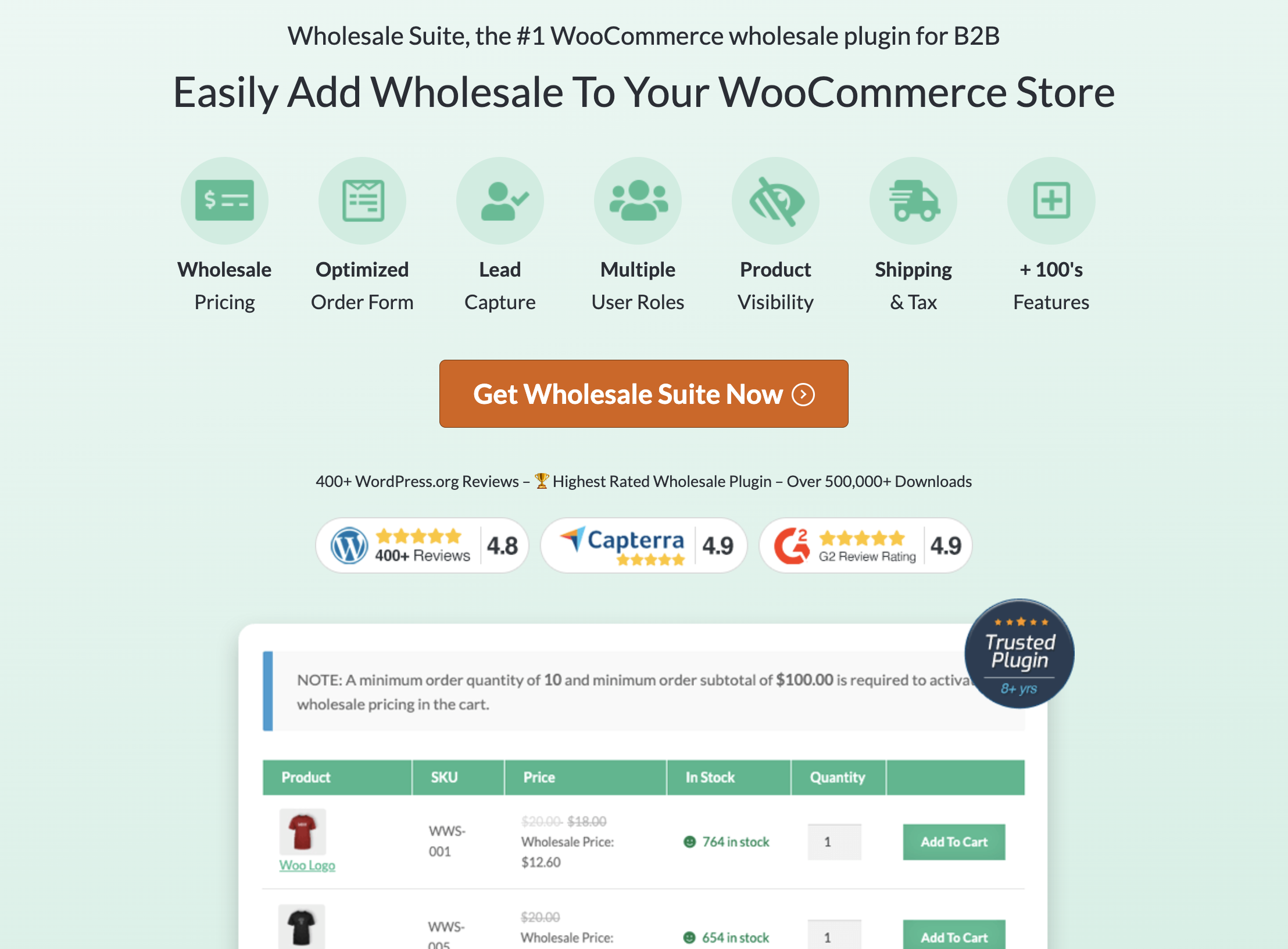
Por ejemplo, si tiene una tienda mayorista y le gustaría crear un usuario específico para mayoristas, puede hacerlo fácilmente equipando su tienda con Wholesale Suite.
Este complemento le brinda la flexibilidad de agregar múltiples roles mayoristas. Además, simplifica el proceso de gestión de precios mayoristas en estos roles. Esto significa que puede implementar fácilmente estructuras de precios escalonados para atender a diferentes grupos de clientes mayoristas utilizando este complemento robusto y flexible.
Beneficios de enfocarse en roles de usuario específicos
¿Sabía que, según un estudio de Epsilon, es más probable que el 80 % de los consumidores realicen una compra cuando reciben experiencias específicas de las empresas? No es una sorpresa, ¿verdad?
Dirigirse a los usuarios correctos juega un papel crucial para influir en sus decisiones de compra. De hecho, una investigación realizada por Infosys encontró que el 86 % de los consumidores está de acuerdo en que la personalización afecta sus elecciones de compra.
Entonces, ¿qué significa esto para su tienda?
Bueno, al ofrecer descuentos personalizados y ofertas personalizadas, puede establecer una conexión más fuerte con sus clientes. Esto no solo mejora la tasa de conversión de su tienda, sino que también mejora la experiencia de compra general para sus valiosos compradores.
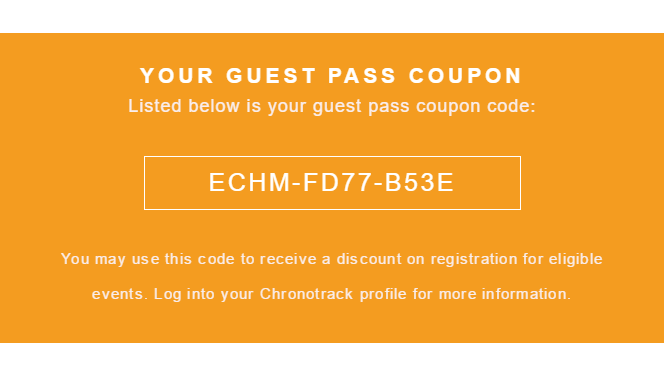
Además, enfocarse en roles de usuario específicos en sus ofertas personalizadas puede tener un impacto positivo en su valor promedio de pedido (AOV).
Imagínate esto: un estudio de Segment reveló que casi la mitad de los consumidores, en torno al 49%, han realizado compras impulsivas tras recibir una recomendación personalizada.
Está claro que al presentarles a sus clientes ofertas relevantes y atractivas, puede inspirarlos a agregar más artículos a su carrito, lo que resultará en un mayor valor de compra.
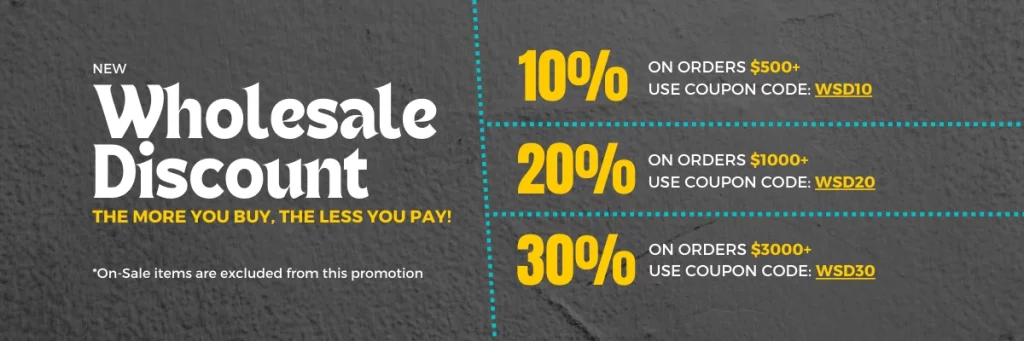
Y no nos olvidemos de la satisfacción del cliente. Cuando sus clientes reciben ofertas que se adaptan específicamente a ellos, se sienten comprendidos y valorados. Este toque personal contribuye en gran medida a mejorar su experiencia de compra en general y aumentar sus niveles de satisfacción.

En última instancia, esto conduce a referencias positivas de boca en boca y fomenta la lealtad del cliente a largo plazo.
Cómo crear cupones para ciertos roles de usuario de WooCommerce
Aunque apuntar a los clientes con el descuento adecuado es beneficioso para tu tienda, la verdad es que no es fácil. De hecho, restringir sus cupones a roles de usuario específicos es casi imposible en WooCommerce.
Afortunadamente, existe una solución que puede ayudarlo a lograr exactamente lo que necesita: cupones avanzados.
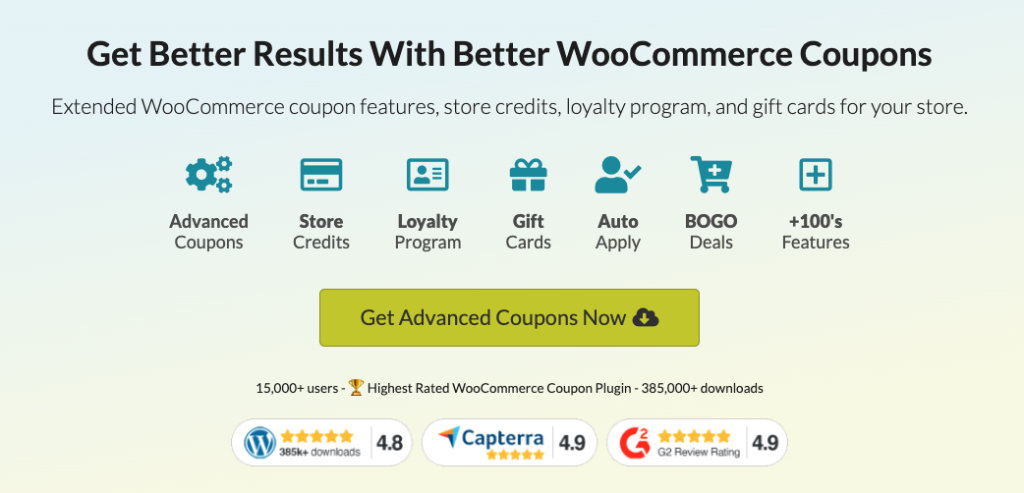
Este poderoso complemento le brinda la flexibilidad de restringir cupones según las funciones de los usuarios, incluidos los usuarios invitados. ¡Esto significa que tiene control total sobre quién puede acceder y usar cupones específicos!
¿Entonces, Cómo lo hacemos? Aquí hay 2 sencillos pasos para comenzar:
Paso 1: crea un nuevo cupón
Suponiendo que ya instaló cupones avanzados, continúe y salte a WooCommerce> Cupones> Agregar nuevo.
Aquí, deberá escribir el nombre del cupón y proporcionar una descripción de su oferta:
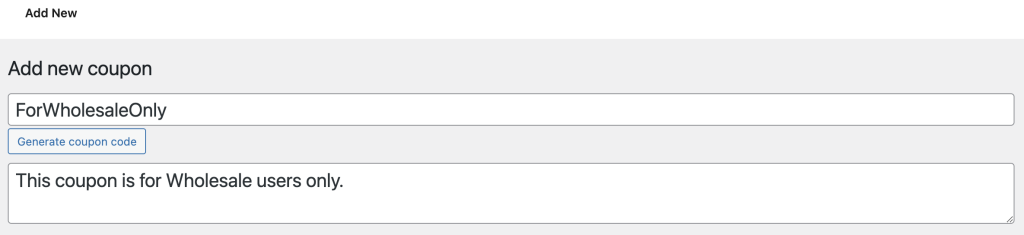
Una vez que esté fuera de su camino, proceda a modificar los "Datos del cupón" de acuerdo con su gusto. Especifique su tipo de descuento, cantidad, límite de uso y mucho más:
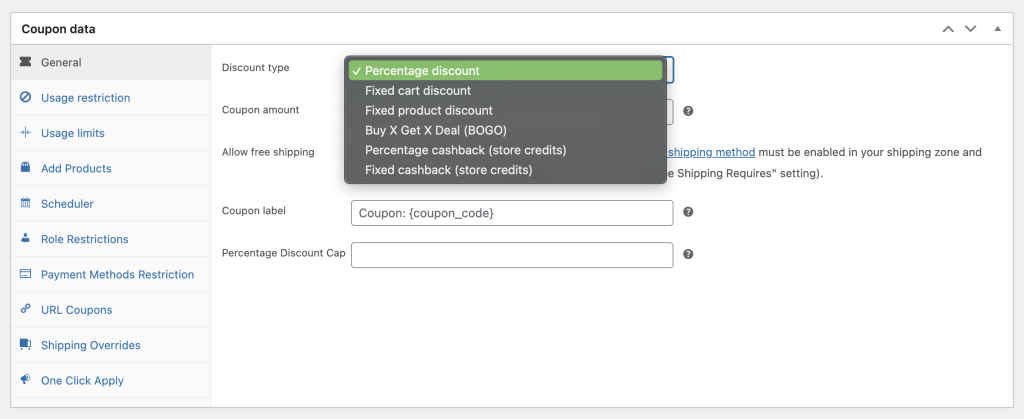
Paso 2: habilite las restricciones de roles
Después de configurar su oferta, el siguiente paso es asegurarse de que su cupón esté restringido a grupos de usuarios seleccionados.
Dentro del complemento de cupones avanzados, encontrará una característica conveniente que le permite definir qué roles de usuario son elegibles para usar el cupón. Para acceder a esta función, simplemente navegue a la pestaña "Restricciones de roles" ubicada debajo de la opción "Programador" :
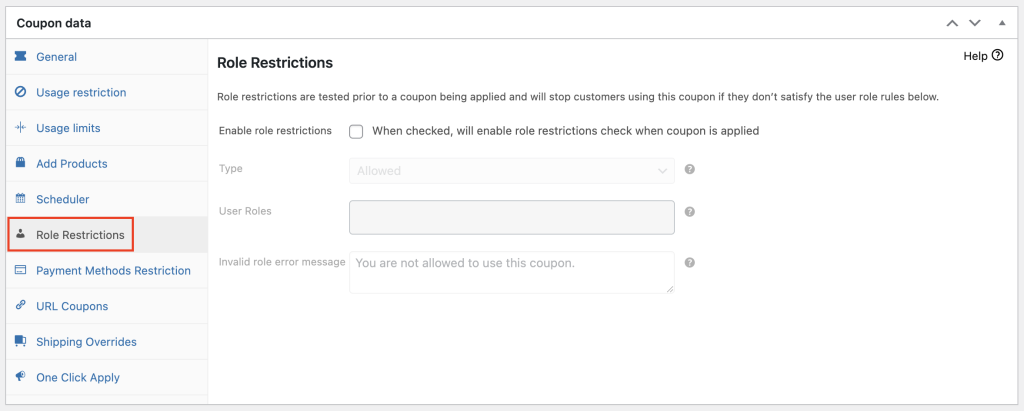
Una vez que esté en la pestaña "Restricciones de roles" , verá una casilla de verificación junto a "Habilitar restricciones de roles".
Al marcar esta casilla de verificación, activa la opción para restringir el uso de cupones en función de roles de usuario específicos. Esto significa que solo los usuarios que pertenezcan a los roles designados podrán aplicar el cupón durante el pago:
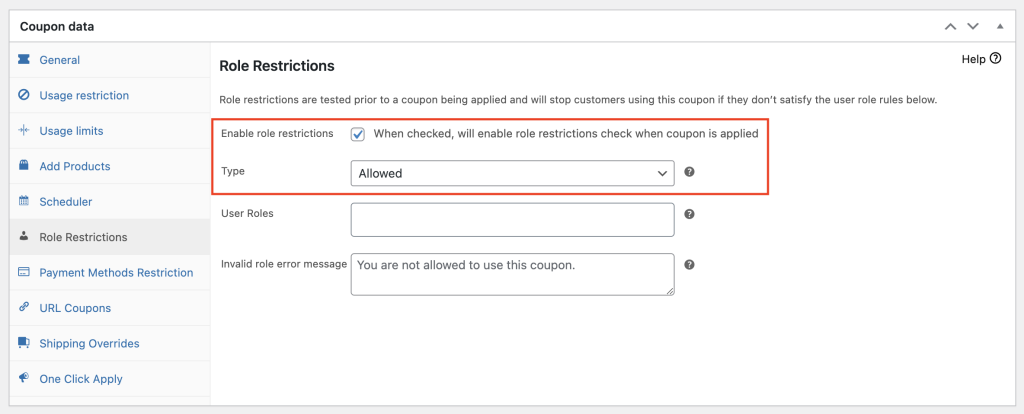
Finalmente, para especificar las funciones de usuario permitidas, simplemente navegue a la sección "Permitir funciones de usuario" e indique las funciones de usuario específicas a las que desea otorgar acceso:
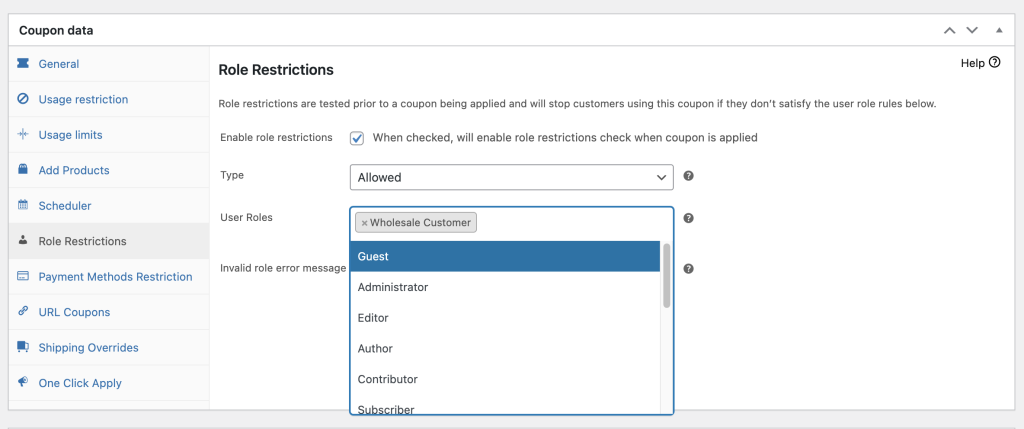
De esta manera, tienes control total sobre quién puede aprovechar el cupón.
Conclusión
¿Está buscando crear cupones personalizados que sean exclusivos para roles de usuario específicos en su tienda WooCommerce? ¡No busque más! Con los cupones avanzados, configurar esto es muy sencillo.
En solo dos pasos simples, puede crear cupones que se adapten a ciertos roles de usuario, brindando una experiencia de compra personalizada y específica para sus clientes:
- Crear un nuevo cupón
- Habilitar restricciones de roles
¿Tienes alguna pregunta sobre este artículo? ¡Háganos saber en los comentarios a continuación!
